Remediere: Driverul a oprit răspunsul și s-a recuperat
Miscelaneu / / August 04, 2021
Reclame
La fel ca orice alt sistem de operare, și Windows 10 suferă de multe erori și coduri de eroare. Acum, utilizatorii au inundat diferite subiecte pe Reddit și Twitter, precum și pe paginile comunității Microsoft cu privire la eroarea „Driver Stopped Responding and Has Recovery”. Din păcate, totuși, utilizatorii nu au avut noroc, deoarece nu au găsit nicio soluție de lucru care ar fi putut remedia driverul oprit de răspuns și să aibă eroare recuperată.
Dar așteptați, avem o soluție pentru răspunsul oprit de șofer și are eroare recuperată. Da! Ai auzit bine. Dacă sunteți unul dintre cei care suferă de răspunsul oprit de șofer și are eroare recuperată, vă aflați în cel mai bun loc. Aici vom oferi numeroase soluții care vă vor ajuta cu siguranță să remediați această eroare. În plus, vă ajută să vă calmați cu vibrații de calcul bune. Acum, fără a mai lua timp, să intrăm în asta.
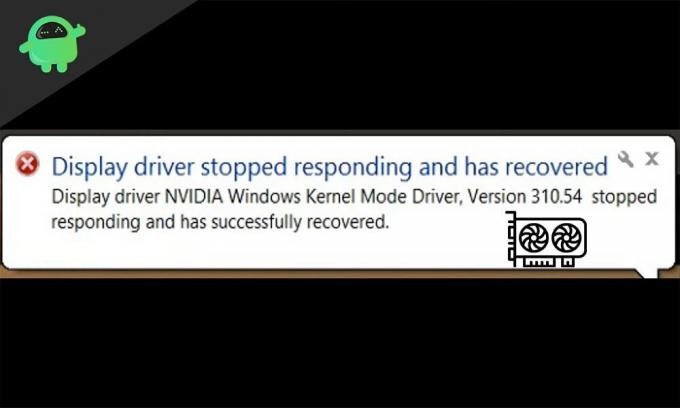
Conținutul paginii
-
1 Remediere: Driverul a oprit răspunsul și s-a recuperat
- 1.1 Șoferul a încetat să mai răspundă și și-a revenit: Care este problema?
- 1.2 Remediere 1: Reinstalarea driverului grafic
- 1.3 Remediere 2: Actualizarea driverului plăcii dvs. grafice
- 1.4 Remediere 3: creșterea expirării TDR a GPU
- 1.5 Remediere 4: Reduceți încărcarea GPU-ului
Remediere: Driverul a oprit răspunsul și s-a recuperat
Ei bine, înainte să ajungem direct la remedierea șoferului, oprirea răspunsului și eroarea recuperată, să aflăm ceva mai multe despre această eroare. Acest lucru vă ajută atunci când sunteți complet nou la această eroare și computerul se oprește brusc.
Reclame
Șoferul a încetat să mai răspundă și și-a revenit: Care este problema?
Driverul a oprit răspunsul și a recuperat este un GPU, adică problema Unității de procesare grafică sau a cardului grafic. Mai mult, acest lucru se dovedește a fi destul de dezastruos dacă atinge computerul în timpul orelor de lucru, deoarece lucrul la un computer lent te pedepsește nu numai pe tine, ci și îți întârzie munca.
Așa cum am spus mai devreme, motivul din spatele acestei probleme este o placă grafică încălzită care creează o performanță lentă și afectează utilizatorii. Mai mult, notificarea șoferului a încetat să mai răspundă și a recuperat poate fi văzută în zona de notificare.
Acum, vorbind despre cauza acestei erori, există ceva cunoscut sub denumirea de Timeout Detection and Recovery [TRD]. Acest lucru recunoaște că GPU-ul dvs. a fost supraîncălzit și, astfel, a încetat să mai răspundă. În timp ce acest TRD recunoaște această problemă, în același timp, placa grafică nu mai funcționează și se repornește singură. Acest lucru se face pentru a salva întregul computer de la repornire. Astfel, șoferul încetează să răspundă și se recuperează într-un termen dat.
Acum, că știți motivul și cauzele care stau la baza acestei probleme, să începem să rezolvăm problema.
Remediere 1: Reinstalarea driverului grafic
Reinstalarea driverului grafic este de departe cea mai ușoară și simplă soluție pentru Driver care nu mai răspunde și a primit o problemă. Pentru a reinstala driverul grafic, urmați pașii menționați mai jos.
Reclame
- Faceți clic pe butonul Start pentru a deschide meniul Start.
- Acum, căutați „Device Manager” și faceți clic pe Enter.
- În pagina Device Manager, căutați „Display Driver” și extindeți-l.
- Acum faceți clic dreapta pe driverul dvs. grafic (Să presupunem că Nvidia sau AMD).
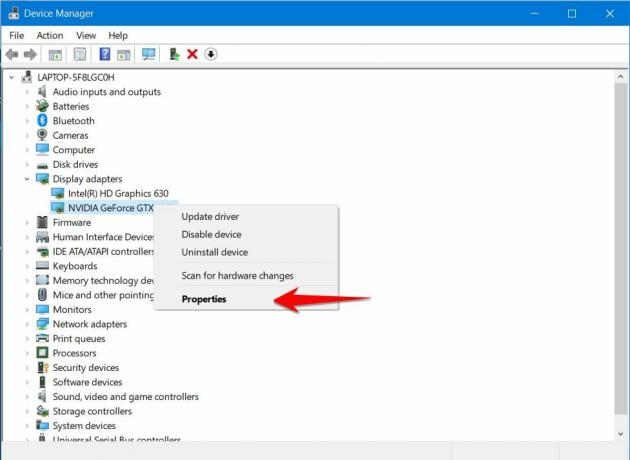
- Apoi, selectați proprietăți, comutați la fila „Driver” și dezinstalați driverul.

Asta e tot. Când dezinstalați driverul, accesați site-ul oficial al Nvidia sau AMD și descărcați cel mai potrivit driver pentru cardul dvs., după aceea, instalați-l și reporniți computerul.
Trebuie să observați că șoferul a oprit răspunsul și mesajul recuperat nu a fost afișat în timpul timpului dvs. normal de lucru. Ei bine, acest lucru vă rezolvă problema. Cu toate acestea, dacă acest lucru nu a ajutat, treceți la următoarea noastră soluție.
Remediere 2: Actualizarea driverului plăcii dvs. grafice
Ei bine, procesul de actualizare a driverului nu este mult diferit de soluția de mai sus. Cu toate acestea, căutarea driverului actualizat poate fi utilă.
Dacă aveți un computer vechi, atunci cel mai probabil nu ați actualizat driverele la cea mai recentă versiune acum ani. Deci, cel mai bine va fi căutarea celor mai noi drivere online. După căutare și descărcare, pur și simplu instalați-l și reporniți computerul. Ar trebui să puteți observa schimbarea cu aceasta.
Reclame
În cazul în care ați încercat acest lucru și nu a fost util, treceți rapid la următoarea noastră soluție, deoarece acest lucru vă poate rezolva cu siguranță problema.
Remediere 3: creșterea expirării TDR a GPU
După cum sa menționat mai devreme, TDR este Timeout Detection and Recovery și creșterea acestuia este cea mai bună modalitate posibilă de a bloca afișarea acestui cod de eroare de mai multe ori. TDR este responsabil pentru repornirea GPU-ului în locul întregului computer. În plus, are o unitate de timp definită, dacă, în acel timp, GPU-ul nu răspunde, se declanșează și repornește GPU-ul.
Acum, dacă sunteți aici, atunci soluțiile de mai sus nu au funcționat pentru dvs. Deci, acum trebuie să parcurgeți pașii de creștere a expirării TDR. Pur și simplu urmați pașii de mai jos.

- Deschideți caseta de dialog Executare utilizând tasta Windows + R.
- În caseta de dialog Executare, tastați REGEDIT și apăsați tasta Enter.
- Acum, în bara de adrese a Editorului de registry, tastați sau lipiți următoarea adresă: „Computer \ HKEY_LOCAL_MACHINE \ SYSTEM \ CurrentControlSet \ Control \ GraphicsDrivers.
- Acum faceți clic pe „GraphicsDrivers” și faceți clic dreapta pe spațiul gol.
- În meniul pop-down, selectați „Nou” și apoi faceți clic pe valoarea QWORD (64 de biți).
- Tastați „Tdrdelay” în casetă și apăsați Enter.
- Acum faceți dublu clic pe „Tdrdelay” și introduceți 8 în câmpul de date,
- Acum faceți clic pe OK.
După ce faceți clic pe OK, ieșiți sau închideți Editorul de registry și reporniți computerul. În plus, aceasta este cea mai eficientă soluție aici, deoarece acest lucru îi ajută pe majoritatea utilizatorilor care suferă de răspunsul oprit de șofer și are eroare recuperată. Cu toate acestea, am rămas în continuare cu câteva remedieri care merită încercate.
Remediere 4: Reduceți încărcarea GPU-ului
Probabil cel mai sigur mod de a scăpa de această eroare este de a reduce sarcina GPU. Dacă folosiți frecvent programe grafice intensive sau jucați jocuri pe computerul dvs., atunci asigurați-vă că PC-ul este sub presiune ridicată. Și cel mai simplu mod de a rezolva acest lucru este să-l reduceți.
Acum, pentru a reduce sarcina GPU-ului dvs., urmați pașii de mai jos.

- Faceți clic pe Ctrl + Shift + Esc, aceasta deschide managerul de activități.
- În managerul de activități, faceți clic pe fila „Performanță” pentru a vedea care sunt sarcinile care utilizează GPU-ul dvs.
- Rând pe rând, închideți-le pe toate, cu excepția celor necesare.
Acest lucru vă va elibera GPU-ul și, în cele din urmă, nu va mai afișa eroarea. În orice caz, puteți reporni computerul pur și simplu dacă nu faceți ceva important.
Ei bine, asta este tot ceea ce avem pentru dvs. cu modul în care puteți remedia Driver Stopped Responding și a recuperat eroarea pe computerul dvs. Windows. Pentru mai multe jocuri și alte actualizări, abonați-vă la Canalul canalului YouTube. De asemenea, verificați Ghiduri de jocuri, Ghiduri Windows, Ghiduri pentru rețelele sociale, iPhone, și Ghiduri Android să afle mai multe.
Anunțuri Erorile BSOD sau Blue Screen of Death sunt foarte frecvente cu toate Windows-urile vechi și noi...
Reclame Ultima actualizare pe 26 septembrie 2020 la 16:24 Deși când conectați un dispozitiv USB,...
Publicitate De când AMD (Advanced Micro Devices) a lansat cele mai noi procesoare de notebook-uri, s-au asigurat că este...



